إضافة إطارات وأنماط الحدود إلى الصورمفيد جدا في برنامج فوتوشوب. وبشرط أن تكون لديك الأفكار ، يمكنك الذهاب إلى ما لا نهاية في تطبيق هذه الأفكار. يمكن أن تحدث الحدود والإطارات على أي صورة فرقًا كبيرًا ، ويمكنك مع Photoshop إضافة حدود لجعل صورك بارزة. سننظر إلى تقنية بسيطة لإضافة إطارات أو حدود جيدة المظهر لصورك.
افتح صفحة عمل جديدة في Photoshop بمجرد الانتقالملف -> جديد. حدد إعداد الويب المسبق الذي سيكون له أبعاد 640 × 480. اضغط على Ctrl + R لعرض المساطر في الصفحة حتى تحصل على مساحة خالية متساوية على كل جانب.
استيراد هذه الصورة إلى فوتوشوب.

يجب أن تبدو مساحة عملك بهذا الشكلالحكام للعرض على القمة. اضغط على Ctrl + H لعرض الشبكات. إنه ليس إلزاميًا ولكن أن يكون هناك تباعد مناسب على كل جانب عند إنشاء الحدود ، يصبح عونًا كبيرًا مهما كان.
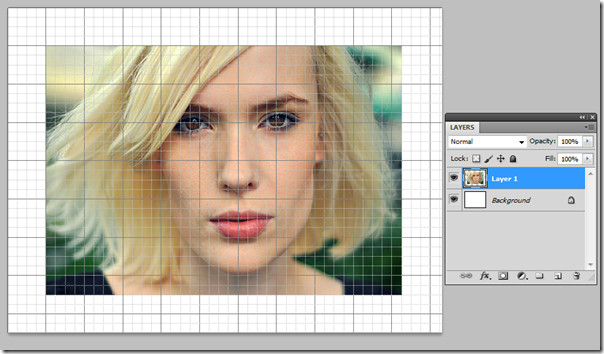
إنشاء طبقة جديدة وتسميتها الحدود.
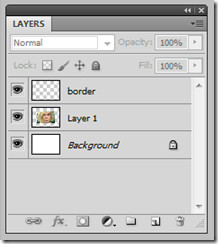
حدد الطبقة 1 في لوحة الطبقة ، ثم انقر فوق أداة العصا السحرية وحدد المساحة البيضاء وستلاحظ ظهور حد محدد مسبقًا على الشاشة.
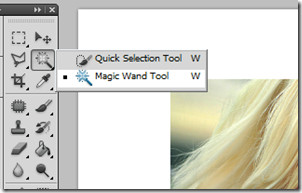
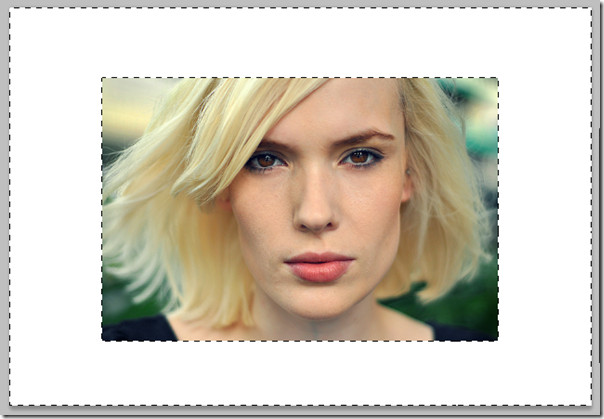
اتركه محددًا ، لكن غيِّر طبقتكالاختيار من الطبقة 1 إلى الحدود. أضف لونًا إلى الحد باستخدام أداة مجموعة الطلاء. سوف يظهر حد منفصل حول الصورة بلون على شاشة عملك ويمكنك رؤية طبقة الحدود ملونة أيضًا.

ادخل إلى إعدادات نمط الطبقة أو خيارات المزج عن طريق مضاعفة النقر فوق طبقة الحدود.
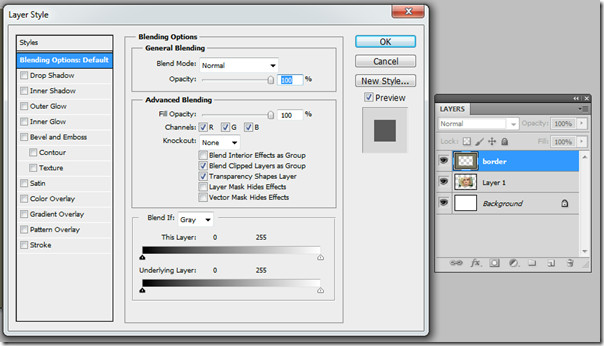
سنضع قليلا من التوهج الداخلي لذلك ، بعض 3Dتأثير وتراكب نقش على الجزء العلوي من هذا الحد. قم بإجراء التغييرات التالية للتوهج الداخلي. اضبط اللون على اللون الأبيض في وضع الهيكل. في عناصر تزيد من الاختناق إلى 15 والحجم إلى 10 ونوعية المدى إلى 50.
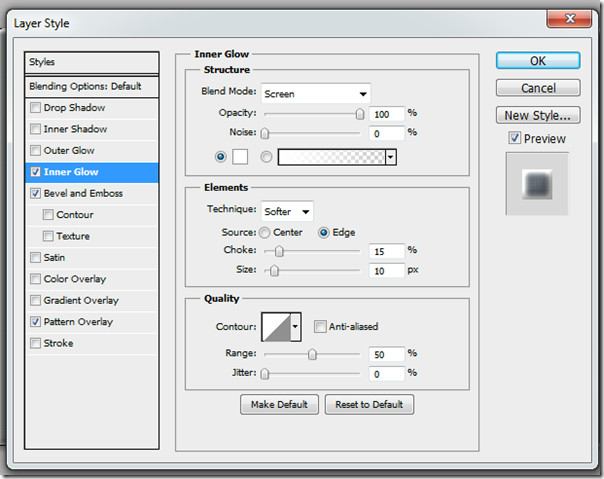
للحصول على إعدادات ثلاثية الأبعاد ، تحقق من Bevel and Emboss. زيادة العمق إلى 358 ، الحجم إلى 10 وتليين إلى 9. في التظليل ، كل ما عليك فعله هو تقليل العتامة إلى 10 لوضع التمييز و 38 لوضع الظل.
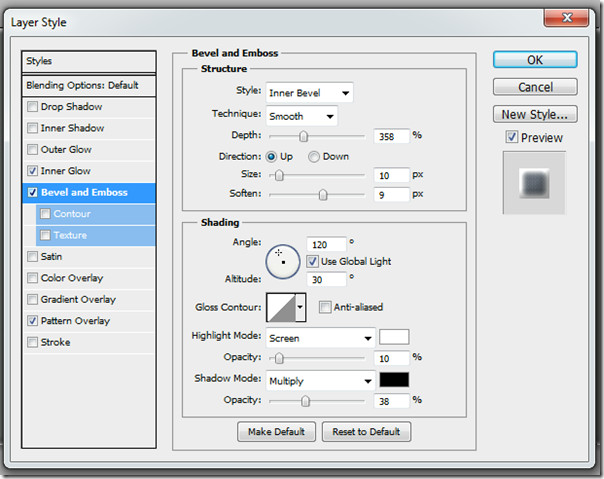
سنضيف قليلاً من النمط على الجزء العلوي من حدودنا ، ونفحص تراكب الأنماط ونخفض عتامة الشاشة إلى 50٪ ونقيسها إلى 9٪.
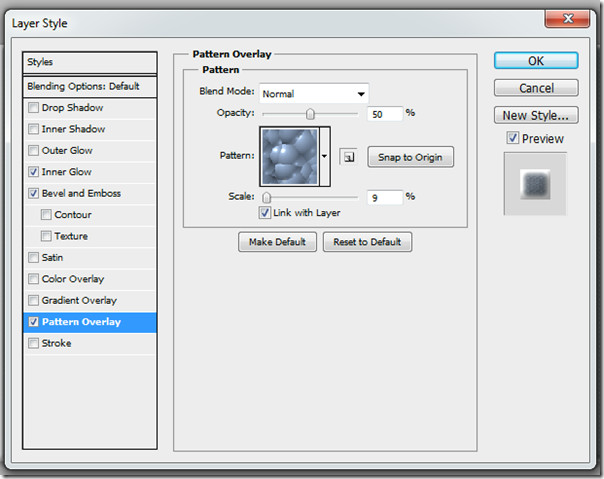
ولدينا إطار الصورة.
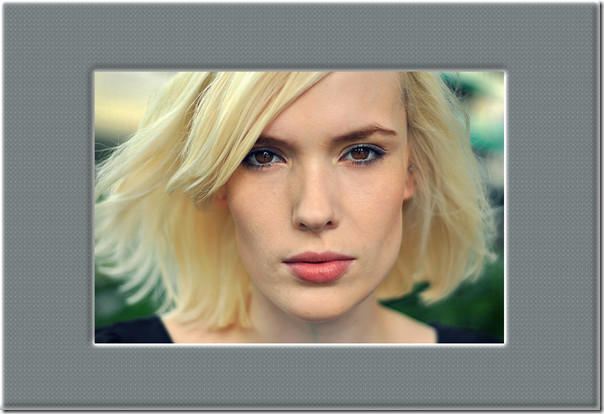

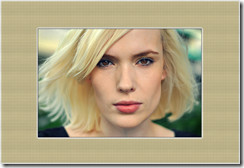
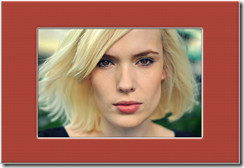














تعليقات